Ажурирајте БИОС на матичној плочи Гигабите
Упркос чињеници да интерфејс и БИОС функционалност нису доживели никакве озбиљне промјене од првог издања (80. година), у одређеним случајевима препоручује се да га ажурирате. У зависности од матичне плоче, процес се може појавити на различите начине.
Садржај
Техничке карактеристике
Да бисте исправно ажурирали, морате преузети верзију која је релевантна за ваш рачунар. Препоручљиво је преузети виртуелну верзију БИОС-а за сваки случај. Да бисте ажурирали стандардним методом, ниједан програми и услужни програми нису потребни за преузимање, пошто је све што је потребно већ уграђено у систем.
БИОС можете ажурирати преко оперативног система, али није увек сигуран и поуздан, тако да то урадите на својој опасности и ризику.
Фаза 1: Припремни
Сада ћете морати научити основне информације о тренутној верзији БИОС-а и матичној плочи. Последњи ће бити потребан за преузимање стварне изградње са БИОС-а са свог званичног сајта. Сви интересантни подаци могу се видети коришћењем стандардних Виндовс алата или независних програма који нису интегрисани у оперативни систем. Ово друго може имати користи у смислу кориснијег интерфејса.
Да бисте брзо пронашли потребне податке, можете користити услужни програм као што је АИДА64 . Његова функционалност за ово ће бити сасвим довољна, програм такође има једноставан Руссифиед интерфејс. Међутим, она се плаћа и после демо периода не можете га користити без активације. Да бисте видели информације, користите ове препоруке:
- Отворите АИДА64 и идите на "Матичну плочу" . Можете стићи тамо користећи иконицу на главној страници или одговарајућу ставку која се налази у менију са леве стране.
- На исти начин отворите картицу "БИОС" .
- Подаци као што су БИОС верзија, назив компаније за програмер и датум актуелности верзија могу се видети у одељцима "својства БИОС-а" и "Произвођач БИОС-а" . Пожељно је да се ове информације негдје запамтите или запишете.
- Можете и да преузмете тренутну верзију БИОС-а (према програму) са званичног сајта за програмера, користећи везу насупрот ставке "БИОС упдатес" . У већини случајева, стварно је најновија и најприкладнија верзија за ваш рачунар.
- Сада, по аналогији са другим параграфом, идите на одељак "Матична плоча" . Нађите име матичне плоче у реду са именом "Матична плоча" . Биће потребно ако одлучите да претражујете и преузмете ажурирања главна страница Гигабите .

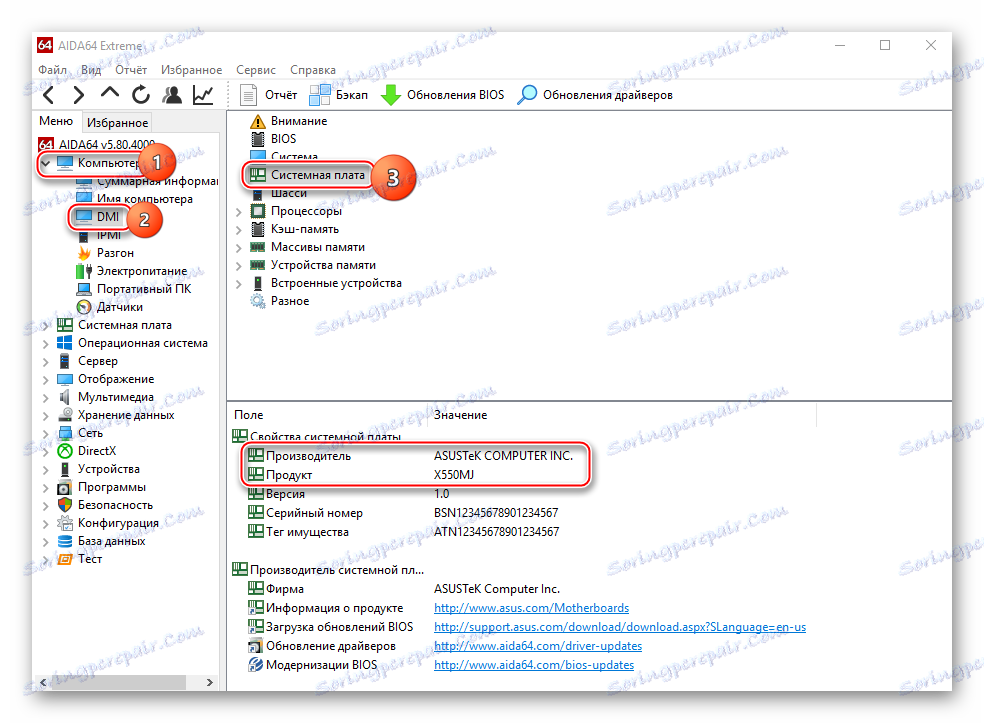
У случају да одлучите да сами преузмете датотеке за ажурирање, а не помоћу линка АИДА, онда користите овај мали приручник за преузимање исправне верзије рада:
- На званичном сајту Гигабите, пронађите главни (горњи) мени и идите на ставку "Подршка" .
- Нова страница ће приказати неколико поља. Морате да возите модел ваше матичне плоче у пољу "Преузми" и започнете претрагу.
- У резултатима обратите пажњу на БИОС картицу. Преузмите приложену архиву одатле.
- Ако пронађете нову архиву са тренутном верзијом БИОС-а, онда је преузмите и ту. Ово ће вам омогућити да се вратите у било које вријеме.
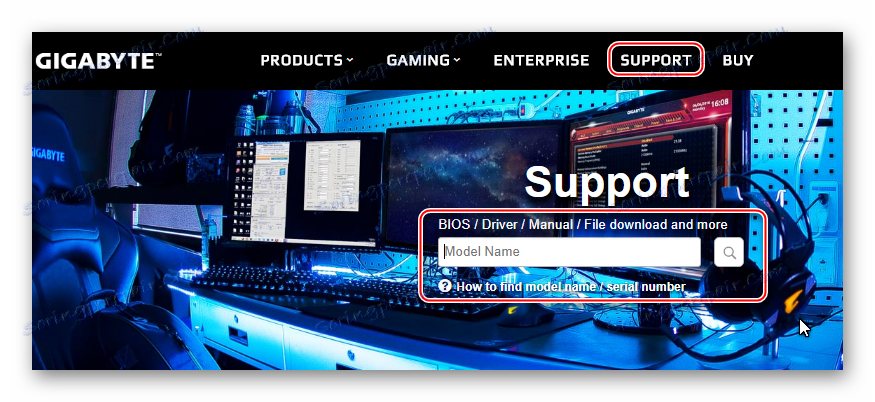
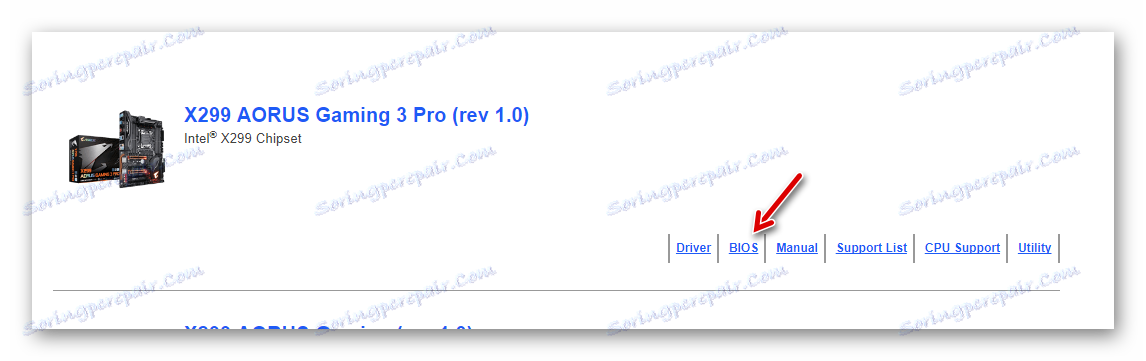
Ако одлучите да инсталирате стандардни метод, онда вам је потребан спољни медиј, као што је УСБ флеш диск или ЦД / ДВД. Потребно је да буде форматиран у ФАТ32 формату, након чега можете пребацивати датотеке из архиве помоћу БИОС-а. Приликом премештања датотека обавезно укључите елементе са екстензијама као што су РОМ и БИО међу њима.
Корак 2: Ре-Фласх
После завршетка припремног рада, можете ићи директно на ажурирање БИОС-а. Да бисте то урадили, немојте извлачити УСБ флеш диск, па наставите на следећа упутства корак по корак одмах након преношења датотека на медиј:
- У почетку се препоручује да подесите тачан приоритет за покретање рачунара, посебно ако извршавате ову процедуру са УСБ флеш диска. Да бисте то урадили, идите у БИОС.
- У интерфејсу БИОС-а, уместо главног чврстог диска, изаберите свој медиј.
- Да бисте сачували промене и поново покренули рачунар, користите ставку у горњем менију "Сачувај и изађите" или хоткеи Ф10 . Ово друго не функционише увек.
- Уместо да учита оперативни систем, рачунар ће покренути УСБ флеш диск и понудити вам неколико опција за бављење њим. Да бисте ажурирали помоћу ставке "Упдате БИОС фром дриве" , запамтите да у зависности од верзије БИОС-а коју сте тренутно инсталирали, назив ове ставке може бити нешто другачији, али значење би требало да остаје приближно исто.
- Након одласка у овај одјељак од вас ће бити затражено да изаберете верзију коју желите да ажурирате. Будући да ће флеш диск имати и хитну копију тренутне верзије (ако сте је направили и пренели на медијуме), онда будите пажљиви на овом кораку и не мешајте верзију. Након избора треба започети ажурирање, које ће трајати не више од неколико минута.

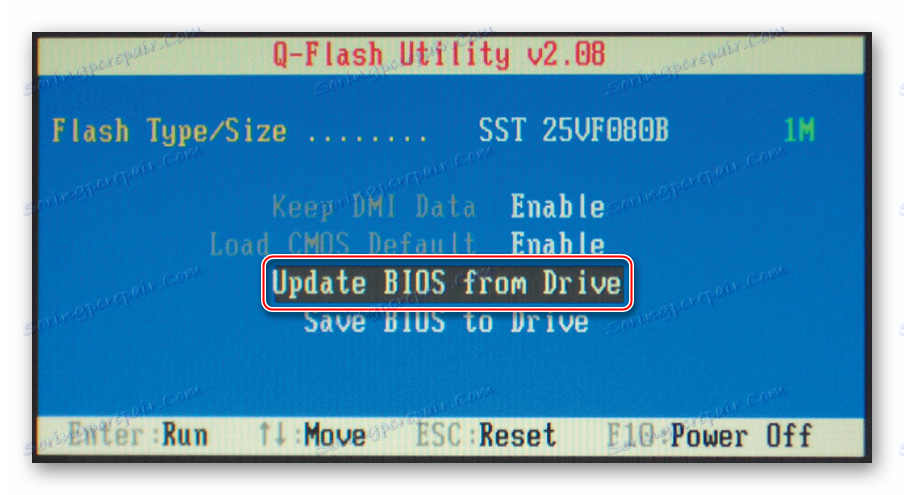
Лекција: Инсталирање боот рачунара са УСБ флеш диска
Понекад се отвара ДОС командна линија. У овом случају, морате да ударе у следећу команду:
IFLASH/PF _____.BIO
Гдје су доње подлактице, потребно је да наведете име датотеке са новом верзијом која носи екстензију БИО. Пример:
NEW-BIOS.BIO
Метод 2: Ажурирање из оперативног система Виндовс
На Гигабите матичним плочама могуће је ажурирати софтвер треће стране са Виндовс интерфејса. За ово морате преузети посебан програм @БИОС и (пожељно) архиву са тренутном верзијом. Затим можете наставити са упутствима корак по корак:
- Покрените програм. У интерфејсу постоје само 4 дугмета. Да бисте ажурирали БИОС, морате користити само два.
- Ако не желите много да се мучите, онда користите прво дугме - "Ажурирај БИОС са ГИГАБИТЕ сервера" . Програм ће аутоматски пронаћи одговарајуће ажурирање и инсталирати га. Међутим, ако одаберете овај корак, постоји ризик неправилне инсталације и рада фирмвера у будућности.
- Као сигурнији аналог, можете користити дугме "Ажурирај БИОС из датотеке" . У том случају, мораћете да кажете програму да сте преузели датотеку помоћу БИО екстензије и сачекајте да се ажурирање заврши.
- Цео процес може трајати до 15 минута, током којег ће рачунар више пута ребоотирати.
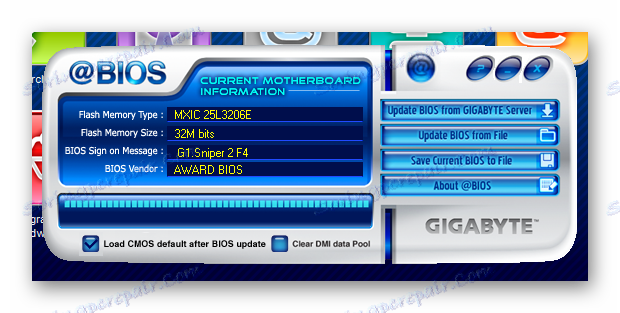
Пожељно је да се реинсталација и ажурирање БИОС-а врши искључиво преко ДОС интерфејса и уграђених програма у самом БИОС-у. Када извршавате ову процедуру преко оперативног система, ризикујете да у будућности пореметите рачунар, ако се изненада догоди грешка током ажурирања.
